萬盛學電腦網 >> 圖文處理 >> Photoshop教程 >> ps合成圖片教程 >> ps照片合成打造暗夜女巫技巧
ps照片合成打造暗夜女巫技巧
新建文檔,465x579像素,將陽台圖片拖入文檔中。

Ctrl+J復制一層,用快速選擇工具去除背景,ctrl+U調整飽和度。
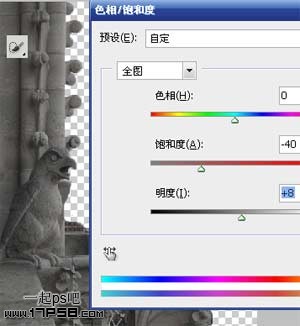
把女巫圖片拖入文檔中,去背景,適當縮放,置於陽台層底部。

將雲朵圖片拖入,放於女巫層底下。

調整陽台的顏色和對比度。添加色彩平衡調整層。

曲線調整層。
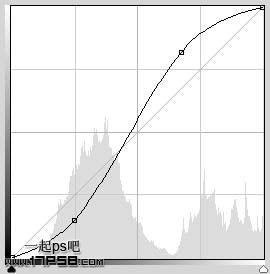
圖層>創建剪貼蒙版,使調整效果只影響陽台圖層,效果如下。

我們看到女巫的頭發比較稀少,到網上搜一個頭發筆刷,建新層,黑色前景色塗抹即可,效果可以灑脫些。

拖入月球圖片,放於右上角,添加蒙版,用黑色柔角筆刷塗抹掉多余部分。

添加色度/飽和度調整層,並創建剪貼蒙版。
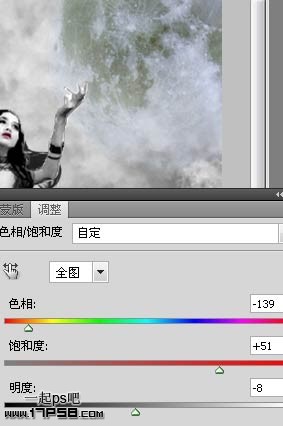
選擇月球層,ctrl+J復制一層,挪到頂部,圖層模式疊加,選擇蒙版用黑色筆刷塗抹掉多余部分,得到月球底部發亮的效果。

到網上搜烏鴉筆刷,建新層,畫出幾只姿勢不同的烏鴉。

建新層,用白色筆刷畫一些光球。

圖片底部白框位置有點亮,不太符合女巫的胃口,我們加暗一些,你可以用加深工具,我用的是:建新層,黑色筆刷塗抹,適當模糊一下。

效果如下。

最後整體調節一下顏色。
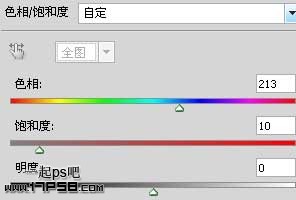
圖層模式柔光,調整其它細節,最終效果如下。

ps合成圖片教程排行
軟件知識推薦
相關文章
copyright © 萬盛學電腦網 all rights reserved



